Cuando se utiliza el complemento Copiloto, las entidades permiten definir y detectar automáticamente información única en los tickets y las conversaciones de mensajería. A continuación, se puede usar esa información para rellenar los campos de ticket personalizados asociados e impulsar los informes y flujos de trabajo automatizados. Si desea más información, consulte Acerca de la detección de entidades.
Para ayudarle a sacar el máximo provecho de las funciones de Copiloto de IA de Zendesk, este artículo ofrece información general sobre cómo los administradores pueden comenzar a agregar entidades.
Este artículo contiene las siguientes secciones:
Artículos relacionados:
Paso 1: Crear una entidad
Un campo de ticket personalizado existente representa la información (entidad) que le interesa. Los valores en el campo del ticket personalizado representan detalles sobre la entidad.
Por ejemplo, cree una entidad con un campo personalizado desplegable llamado Línea de productos que contenga valores como Modelo de cámara A, Modelo de cámara B, etc.
Para crear una entidad
- En el Centro de administración, haga clic en
 IA en la barra lateral y luego seleccione Clasificación inteligente > Entidad.
IA en la barra lateral y luego seleccione Clasificación inteligente > Entidad. - Haga clic en Agregar entidad.
- En Seleccionar tipo de campo, haga clic en Desplegable, Selección múltiple o Regex.
- En Seleccionar campo personalizado, elija un campo personalizado.
- Deselecciona la opción Detectar entidad si aún no desea detectar y resaltar esta entidad en los tickets. Esta opción está seleccionada de manera predeterminada.
- Haga clic en Guardar.
Se abre la página de configuración de la entidad. Las opciones de la página variarán en función del tipo de campo de ticket personalizado al que esté asociada su entidad:
- Si ha creado una entidad asociada a un campo personalizado desplegable o de selección múltiple, la página se abre en la pestaña Valores.
Desde esta pestaña puede agregar sinónimos a los valores de campo si lo desea.
- Si ha creado una entidad asociada a un campo personalizado regex, la expresión regular (regex) aparecerá en Validación.
Puede ingresar texto en el campo Probar detección en el panel de la derecha para verificar si se detecta la entidad.
- Si ha creado una entidad asociada a un campo personalizado desplegable o de selección múltiple, la página se abre en la pestaña Valores.
- Para una entidad asociada a un campo desplegable o de selección múltiple, haga clic en la pestaña Configuración general.
Para una entidad asociada a un campo regex, desplácese hacia abajo.
- Defina las Reglas de extracción. En Actualizar campo de ticket con valores detectados, configure el comportamiento del campo de ticket asociado con la entidad.
De manera predeterminada, está seleccionado Valores en todos los mensajes.
- En Herramientas para agentes, seleccione Resaltar valores de entidad en todos los mensajes si desea que se resalten las entidades en color azul en los tickets y las conversaciones de mensajería. Esta opción está seleccionada de manera predeterminada.
- En Configuración de detección, seleccione Detectar valores mal escritos si desea que el sistema encuentre los valores de entidad escritos incorrectamente. Esta opción está seleccionada de manera predeterminada.
- Haga clic en Guardar.
Cuando se detecta la entidad en los tickets, se rellena o actualiza el campo de ticket personalizado asociado. Puede usar la etiqueta y el valor del campo de ticket personalizado asociado para ayudarlo a crear disparadores, automatizaciones e informes.
Paso 2: Crear flujos de trabajo basados en entidades
Puede usar disparadores de ticket y otras reglas de negocio para automatizar los flujos de trabajo en función de las entidades detectadas en los tickets.
Para crear un disparador en función de entidades
- En el Centro de administración, haga clic en
 Objetos y reglas en la barra lateral y luego seleccione Reglas de negocio > Disparadores.
Objetos y reglas en la barra lateral y luego seleccione Reglas de negocio > Disparadores. - En la página de disparadores, haga clic en la pestaña Ticket y luego en Crear disparador.
- Ingrese un Nombre, una Descripción y una Categoría para el disparador. Consulte Creación de disparadores de ticket si desea más detalles.
- En Condiciones del disparador, agregue la entidad que desea usar como parte de la condición del disparador.
Puede utilizar la etiqueta de ticket relacionada con el valor en el campo personalizado que está asociado a la entidad.
Por ejemplo:
Ticket > Etiquetas | Contiene por lo menos uno de... | Product_Line_Camera_Model_A
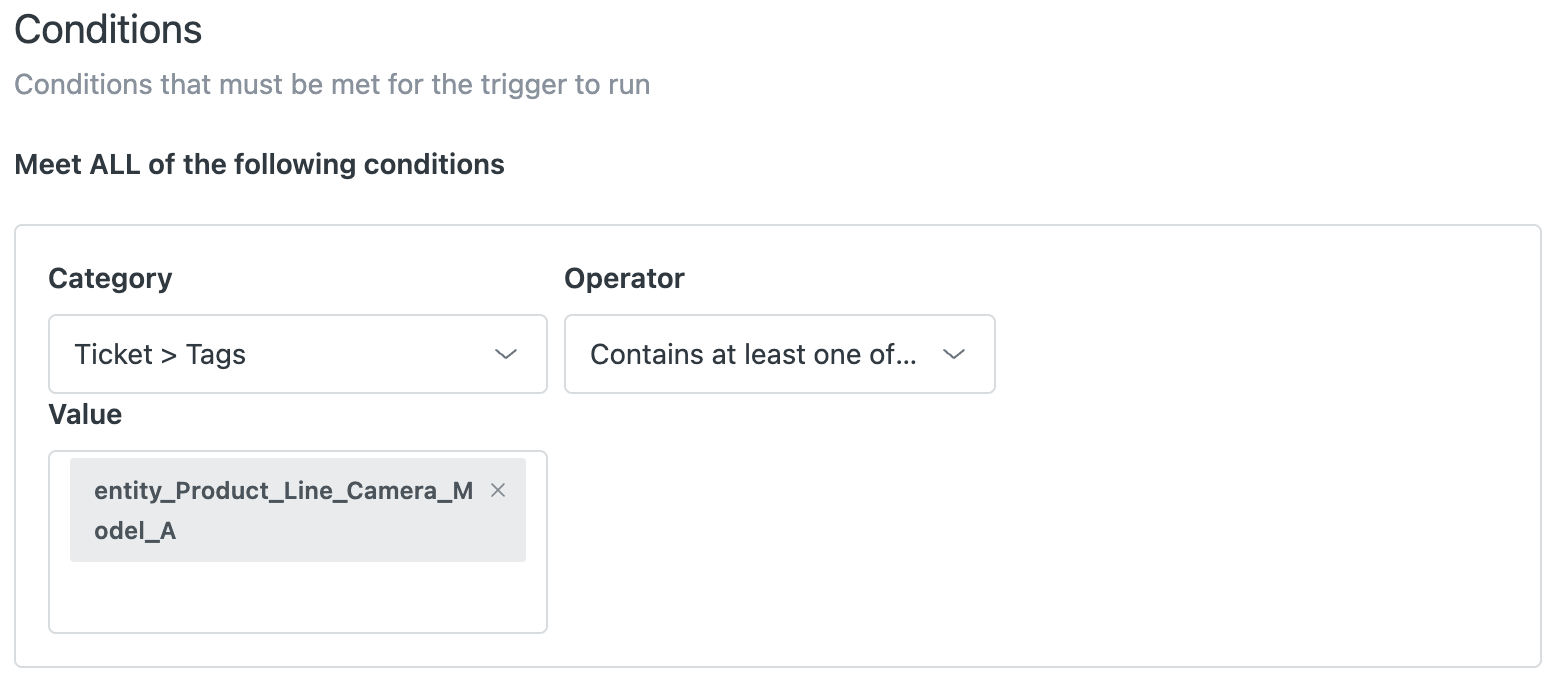
- En Acciones del disparador, agregue las acciones que desea realizar cuando se aplica la condición.
Por ejemplo:
Ticket > Grupo | Equipo de producto A
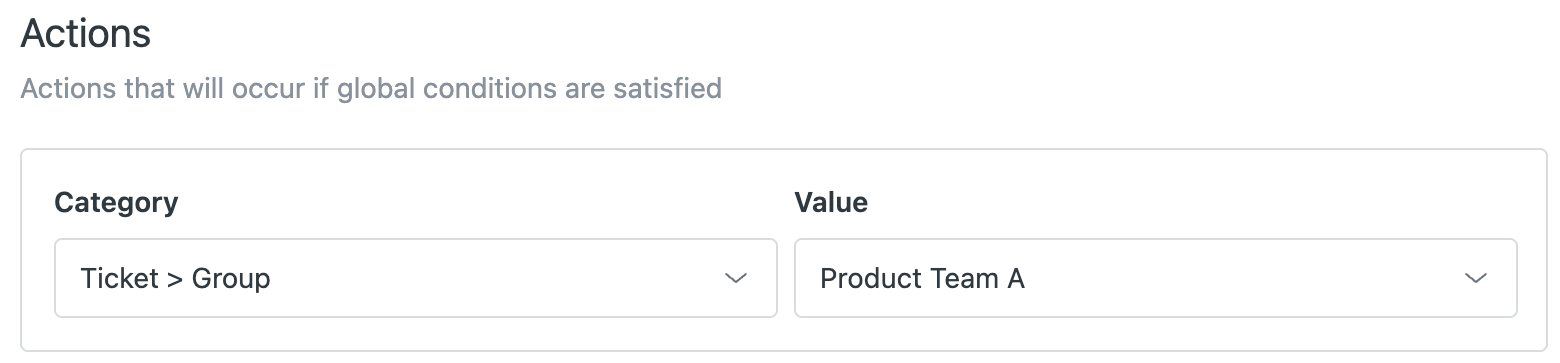
Si desea más información acerca de las condiciones y acciones de los disparadores, consulte Guía de referencia de las condiciones y acciones de los disparadores de ticket y Guía de referencia de las condiciones y acciones de los disparadores de chat y mensajería de Zendesk.
- Haga clic en Crear disparador.